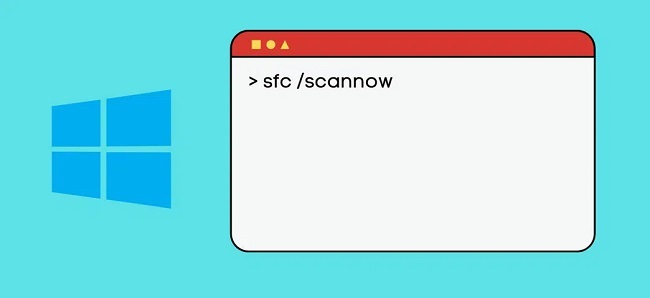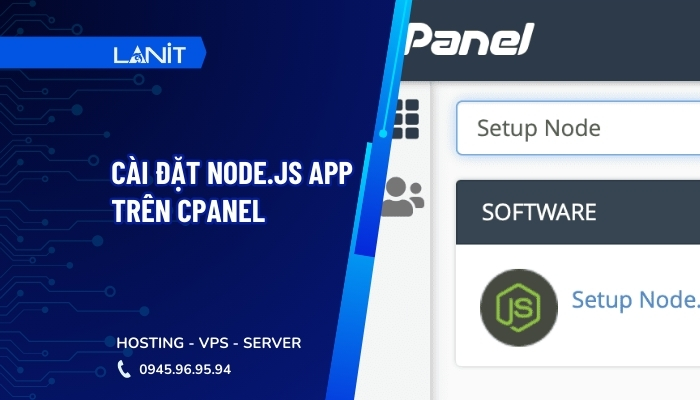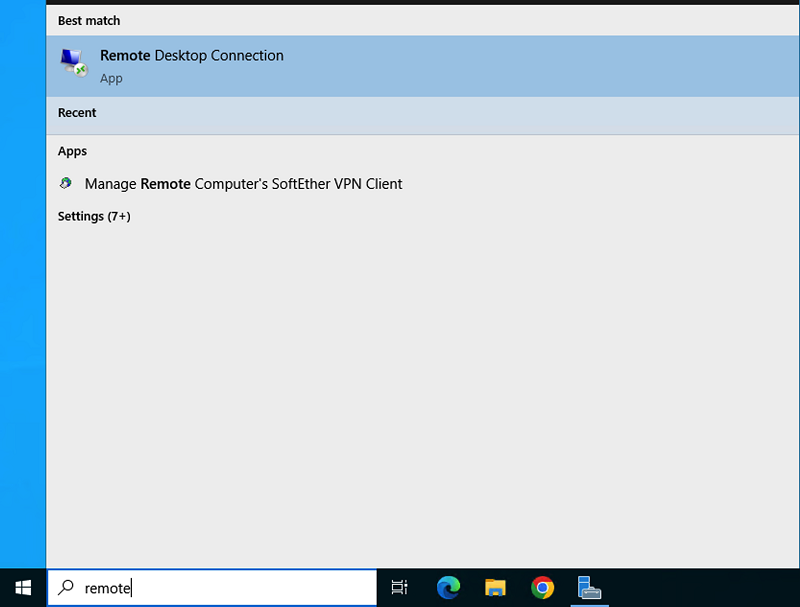Home » Cách Sửa Lỗi Server Execution Failed| Dễ Dàng & Nhanh Chóng
Cách Sửa Lỗi Server Execution Failed| Dễ Dàng & Nhanh Chóng
Lỗi Server execution failed là lỗi hay gặp khi chúng ta thao tác trên máy tính và gây nhiều phiền phức khi gặp phải. Vậy, làm thế nào để khắc phục lỗi này đơn giản và nhanh nhất? LANIT mời các bạn dõi bài viết của dưới đây nhé!
Server execution failed là lỗi gì?
Lỗi Server execution failed xuất hiện khi đóng Media Player và mở một file khác. Tuy nhiên chương trình chính vẫn còn đang hoạt động sau khi đóng Media Player UI.
Nhiều nguyên nhân dẫn đến việc xảy ra lỗi. Một số lỗi phổ biến như:
- Tài khoản người dùng hoặc mạng dịch vụ từ Windows Media Player ngừng hoạt động.
- Phần cứng và driver không được cập nhật thường xuyên dẫn đến lỗi thời.
- Virus tấn công
- File Media bị hỏng
>>> Đọc thêm: Thuê Vps Giá Rẻ – Cấu hình mạnh mẽ tại LANIT
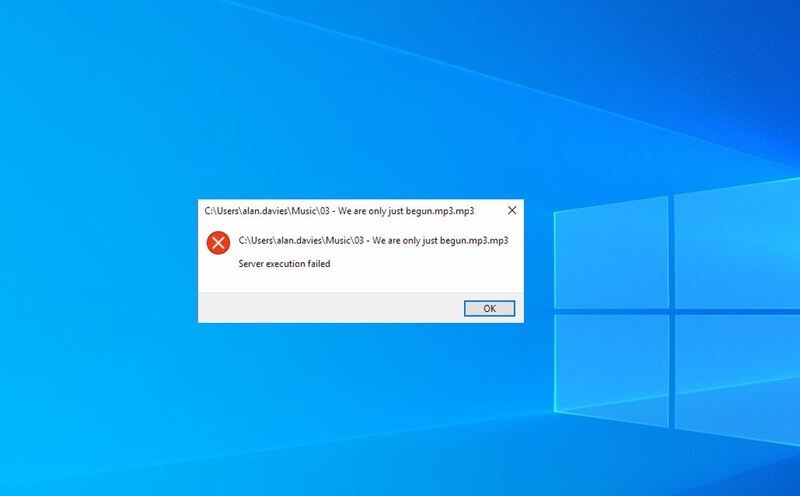
8 Cách khắc phục lỗi Server execution failed Nhanh chóng
Dưới đây là một số cách khắc phục lỗi server execution failed bơi một số nguyên nhân sau:
Cách 1: Sửa lỗi server execution failed từ lỗi media player
Media Player xảy ra các lỗi như không phát, không phản hồi, không hoạt động. Đừng lo, hãy theo các bước sau đây để khắc phục lại Media Player nhé
- Bước 1. Từ Start menu, nhấn truy cập vào Control Panel.
- Bước 2. Tại mục View by, thiết lập Large icons và nhấn chọn ô Troubleshooting.
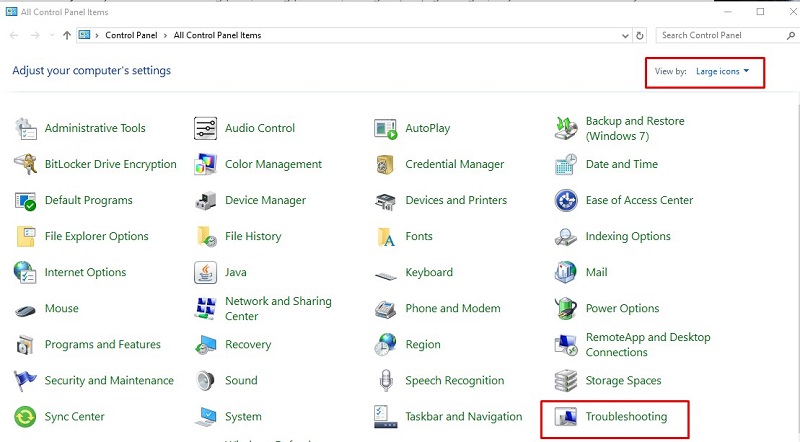
- Bước 3. Tìm và nhấn Additional Troubleshooters
- Bước 4: Nhấn Playing Audio, sau đó tiếp tục ở ô Run the troubleshooter.
Cách 2: Sửa lỗi server execution failed do không phát được video
Lỗi không phát được video có thể gây ra bởi nhiều nguyên nhân như trình duyệt chưa được cập nhật, bộ nhớ cache và cookie đầy,… Hãy kiểm tra phần mềm theo các bước.
- Bước 1: Tìm và mở Xóa dữ liệu duyệt Web
- Bước 2: Bạn nhấn icon 3 chấm => Công cụ khác => Xóa dữ liệu duyệt web.
- Bước 3: Trình phát lại video
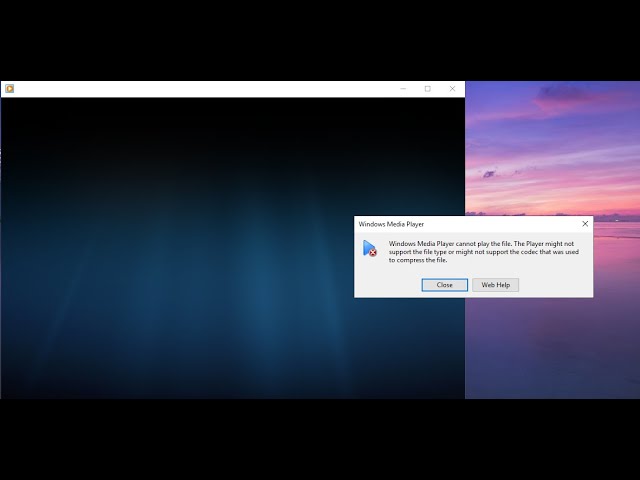
Cách 3: Sửa lỗi playing mp4 để khắc phục lỗi server execution failed
Để khắc phục lỗi không phát được mp4, bạn sửa theo các bước đơn giản sau:
- Bước 1: Tại thanh tìm kiếm ở máy tính, bạn tìm Internet Options.
- Bước 2: Tại cửa sổ Internet Options, bạn chọn Security. Sau đó chọn tiếp Custom level…
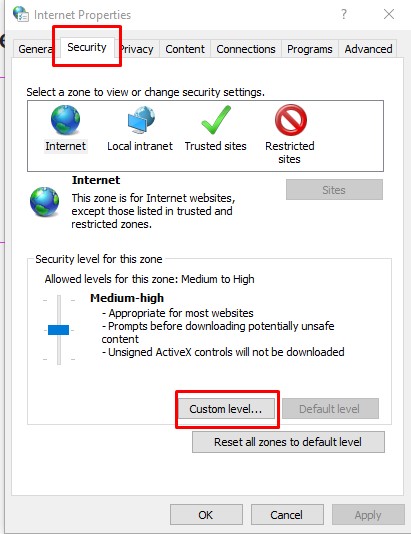
- Bước 3: Tại cửa sổ Security Settings – Internet Zone bạn tìm và chọn mục ActiveX controls and plug-ins.
- Bước 4: Cuối cùng nhấn OK để hoàn thành sửa lỗi.
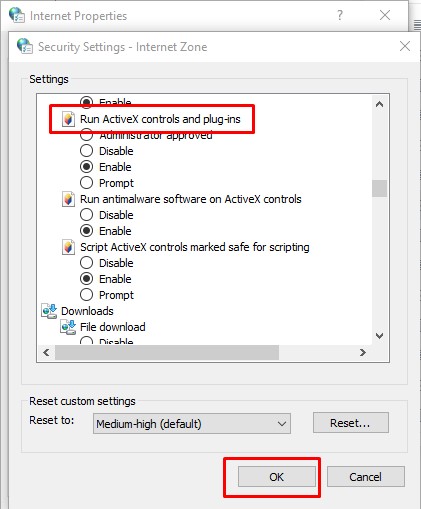
Cách 4: Sửa lỗi server execution failed do lỗi Windows update
Một số nguyên nhân gây nên lỗi Windows update như:
- Windows Update đang bị tắt.
- Pause Update đang bật
- Lỗi Windows Updates chưa được khắc phục triệt để
Các bước đơn giản để khắc phục Windows update nhanh nhất mà bạn có thể tham khảo như:
- Bước 1: Khởi động máy tính của bạn.
- Bước 2: Tắt các phần mềm diệt virus trên máy tính của bạn
- Bước 3: khởi động lại dịch vụ cho Windows
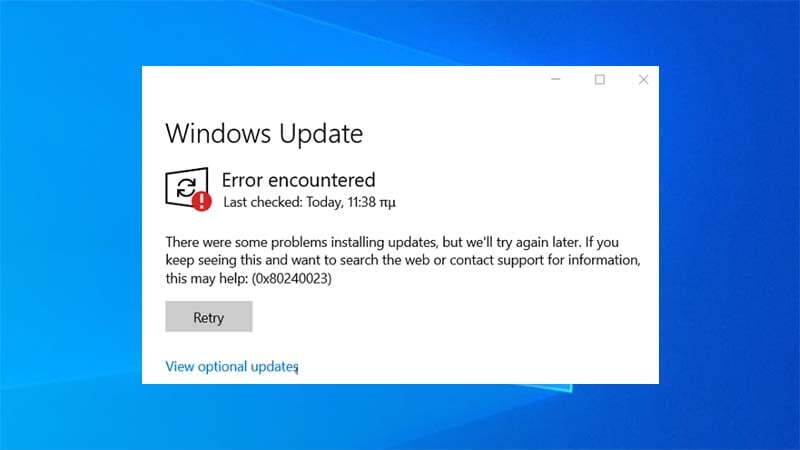
Cách 5: Sửa lỗi server execution failed do lỗi AI suite 3
Để khắc phục lỗi về AI Suite 3 đơn giản nhất, hãy tải phiên bản mới nhất của nó về máy.
- Tìm kiếm từ khóa ASUS trên trình duyệt, nhấn vào trang web chính thức. Sau đó nhập tên model của bạn vào thanh tìm kiếm
- Nhấn tùy chọn Driver & Utility
- Chọn hệ điều hành phù hợp nhất
- Tìm và chọn Utilities. Tiếp tục nhấp “Show all”
- Chọn AI Suite 3 mới nhất để tải về
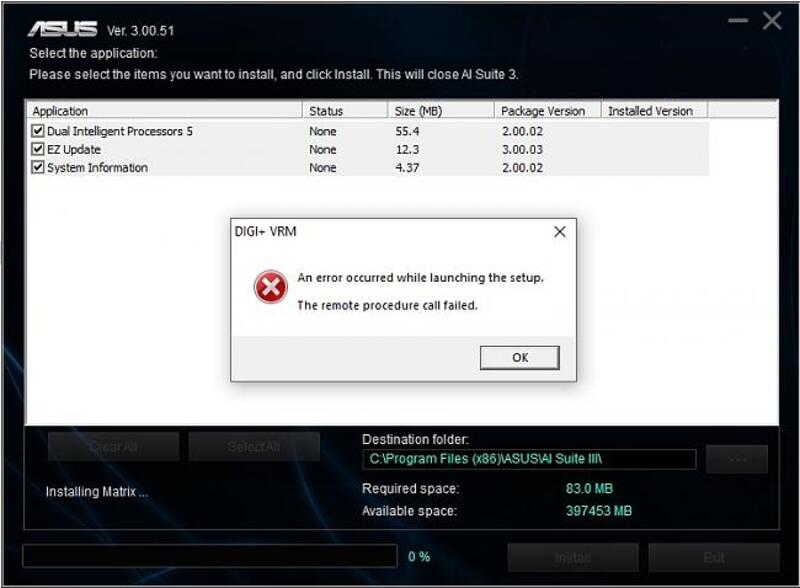
Cách 6: Sửa lỗi server execution failed từ lỗi OBS
Để sửa được lỗi do OBS có 3 cách đơn giản mà bạn có thể tự làm được. LANIT sẽ hướng dẫn bạn cách làm nhanh nhất
Cách 1. Chạy Chế Độ Tương Thích
- Bước 1: Nhấp vào biểu tượng OBS và chọn Properties.
- Bước 2: Nhấn sang thẻ Compatibility .
- Bước 3: Click vào Run this program in compatibility mode for và lựa chọn hệ điều hành theo máy tính của bạn sau đó nhấn OK để lưu.
Cách 2. Kích Hoạt Chế Độ OpenGL
- Bước 1: Chọn mục Settings ở trong giao diện của OBS
- Bước 2: Tiếp tục mục Advanced
- Bước 3: Chuyển lựa chọn thành OpenGL. Cuối cùng chọn OK hoàn tất quá trình.
Cách 3: Khởi động lại máy tính
Tắt và bật lại máy tính là thao tác đơn giản mà hầu hết sửa được các lỗi cơ bản. Power cycling là quá trình loại bỏ năng lượng khi tắt máy tính. Điều này giúp máy tính được khởi tạo lại mới, xóa toàn bộ các cấu hình tạm thời.
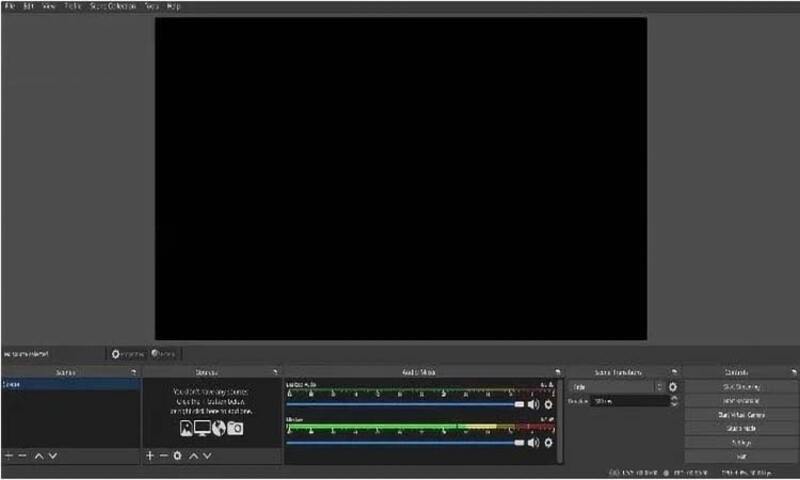
Cách 7: Sửa lỗi server execution failed do lỗi WSL
Tính năng ảo hóa bị tắt trên các máy. Bạn phải bật thủ công nhờ BIOS.
- Bước 1: Nhấp chuột Windows và nhấn vào “ Tắt hoặc đăng xuất”.
- Bước 2: Nhấn “Khởi động lại”
- Bước 3: Nhấn và giữ “Delete” trên bàn phím để truy cập BIOS.
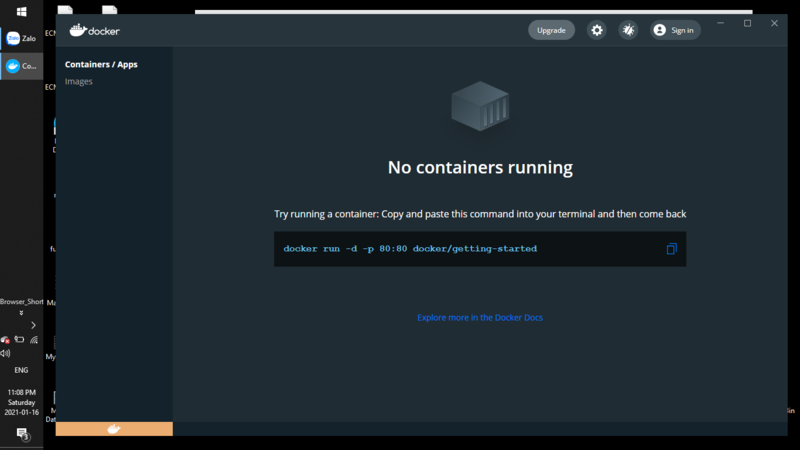
Cách 8: Sửa lỗi server execution failed do lỗi windows 10
Nếu sử dụng lâu, Windows 10 dễ bị bị treo và lỗi BSOD. Vì vậy, hãy xem qua các bước dưới đây để khắc phục nhanh chóng lỗi trên nhé!
- Bước 1: Tại Control Panel, chọn System
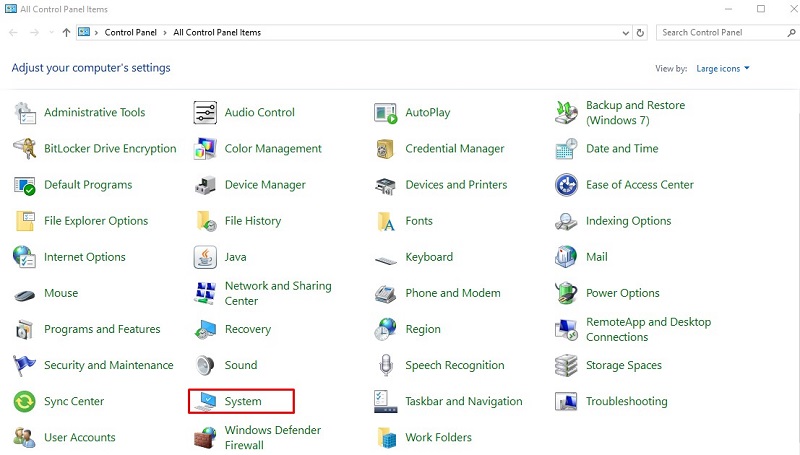
- Bước 2: Ở System, nhấn tìm Advanced System Settings
- Bước 3: Tại Startup and Recovery nhấn chọn Setting
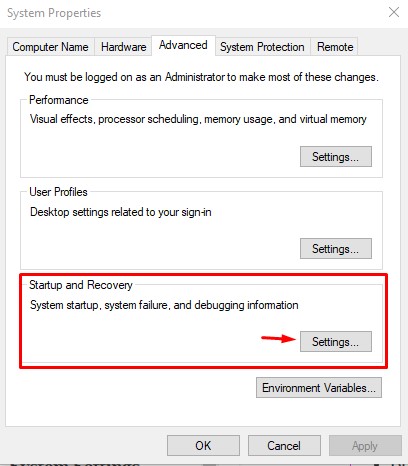
- Bước 4: Bỏ chọn Automatically restart và nhấn OK
- Bước 5: Khởi động lại máy tính
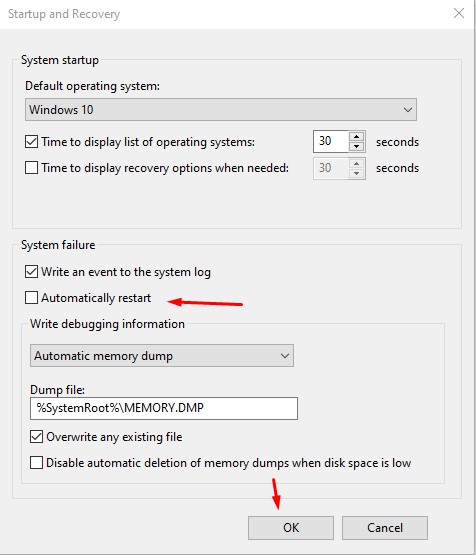
Server execution failed có nhiều kiểu lỗi khác nhau trên các phần mềm máy tính. Chúng gây nhiều phiền toái cho người dùng nếu không được sửa chữa kịp thời. Ngoài ra, nếu bạn có nhu cầu thuê Server giá rẻ, thuê Hosting hoặc VPS liên hệ ngay với LANIT để được tư vấn sớm nhất nhé!